Virt Viewer est utilisé pour accéder aux machines virtuelles KVM à l'aide du protocole de bureau à distance SPICE. C'est une alternative à VMware Remote Console (VMRC) pour les solutions de virtualisation KVM comme Proxmox. Virt Viewer possède de nombreuses fonctionnalités avancées telles que VMware Remote Console (VMRC).
Virt Viewer vous permet de :
- Connectez-vous à distance aux machines virtuelles KVM via le protocole de bureau à distance SPICE
- Ajuster automatiquement la résolution d'affichage des machines virtuelles KVM
- Utiliser plusieurs moniteurs pour les machines virtuelles KVM
- Passer les périphériques USB de votre ordinateur vers les machines virtuelles KVM
- Partagez des dossiers de votre ordinateur vers les machines virtuelles KVM
Dans cet article, je vais vous montrer comment installer Virt Viewer sur certaines des distributions Linux les plus populaires. Alors, commençons!
Installation de Virt Viewer sur Ubuntu 20.04 LTS
Virt Viewer est disponible dans le référentiel de packages officiel d'Ubuntu 20.04 LTS. Donc, c'est facile à installer.
Tout d'abord, mettez à jour le cache du référentiel de packages APT avec la commande suivante :
$ sudo apt mise à jour
Le cache du référentiel de packages APT doit être mis à jour.
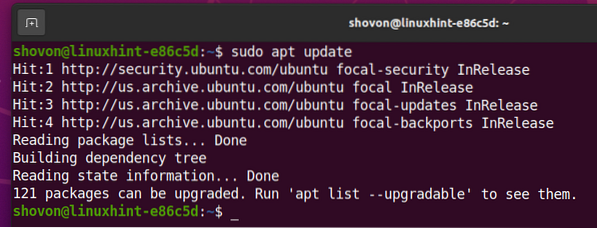
Pour installer Virt Viewer sur Ubuntu 20.04 LTS, exécutez la commande suivante :
$ sudo apt install virt-viewer --no-install-recommends --no-install-suggests
Pour confirmer l'installation, appuyez sur Y puis appuyez sur
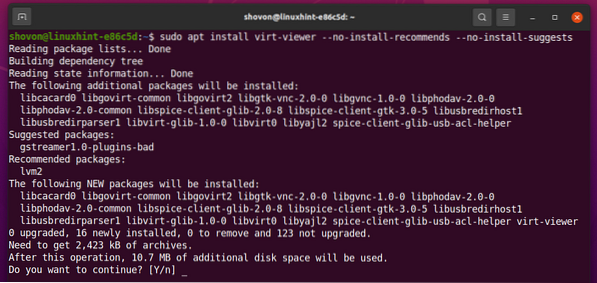
Virt Viewer est en cours d'installation. Cela peut prendre quelques secondes pour terminer.
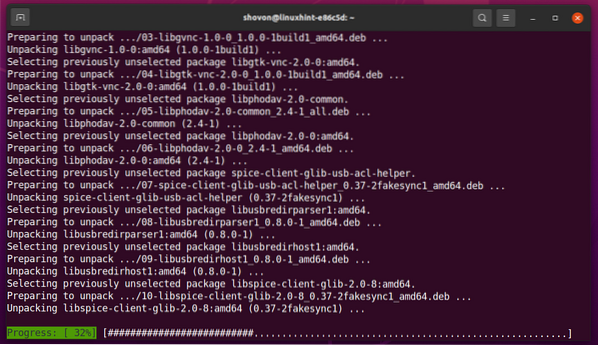
À ce stade, Virt Viewer doit être installé.
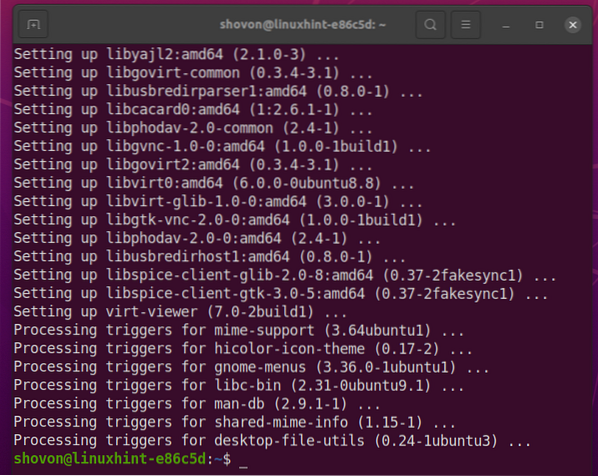
Installation de Virt Viewer sur Debian 10
Virt Viewer est disponible dans le référentiel de paquets officiel de Debian 10. Donc, c'est facile à installer.
Tout d'abord, mettez à jour le cache du référentiel de packages APT avec la commande suivante :
$ sudo apt mise à jour
Le cache du référentiel de packages APT doit être mis à jour.
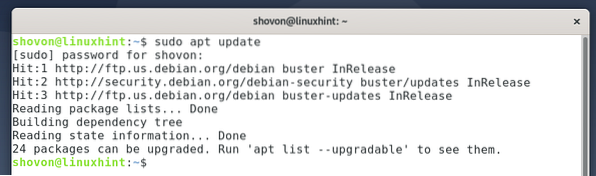
Pour installer Virt Viewer sur Debian 10, exécutez la commande suivante :
$ sudo apt install virt-viewer --no-install-recommends --no-install-suggests
Pour confirmer l'installation, appuyez sur Y puis appuyez sur <Entrer>.
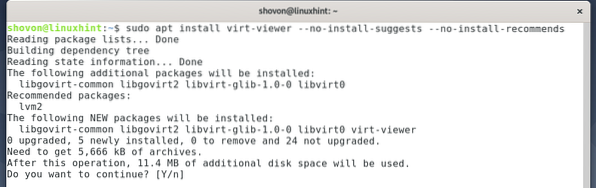
Virt Viewer est en cours d'installation. Cela peut prendre quelques secondes pour terminer.
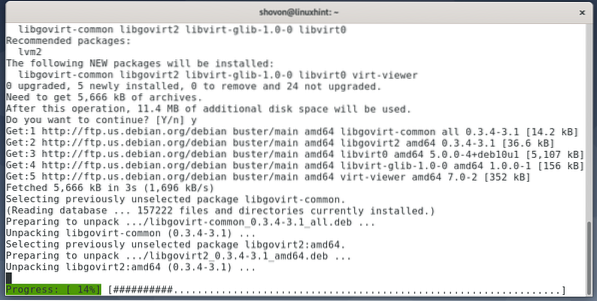
À ce stade, Virt Viewer doit être installé.
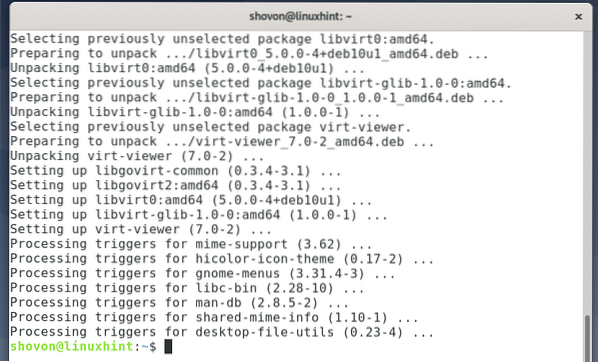
Installation de Virt Viewer sur Linux Mint 20
Virt Viewer est disponible dans le référentiel de packages officiel de Linux Mint 20. Donc, c'est facile à installer.
Tout d'abord, mettez à jour le cache du référentiel de packages APT avec la commande suivante :
$ sudo apt mise à jour
Le cache du référentiel de packages APT doit être mis à jour.
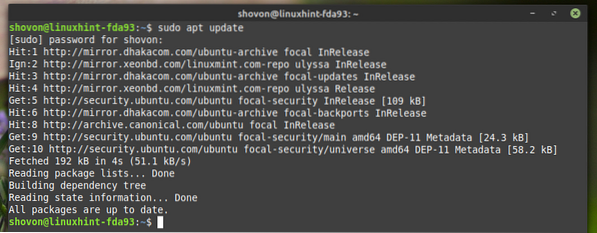
Pour installer Virt Viewer sur Linux Mint 20, exécutez la commande suivante :
$ sudo apt installer virt-viewer
Pour confirmer l'installation, appuyez sur Oui puis appuyez sur <Entrer>.
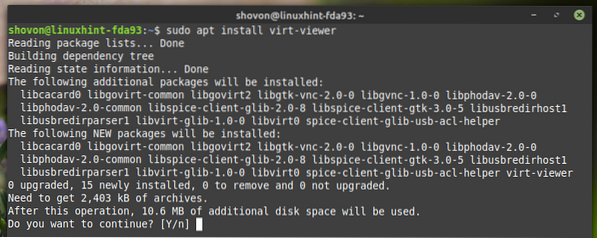
Virt Viewer est en cours d'installation. Cela peut prendre quelques secondes pour terminer.
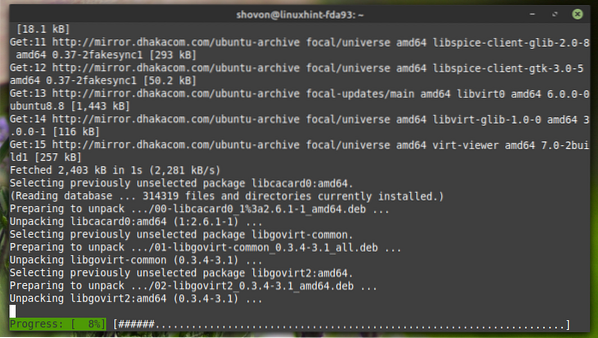
À ce stade, Virt Viewer doit être installé.
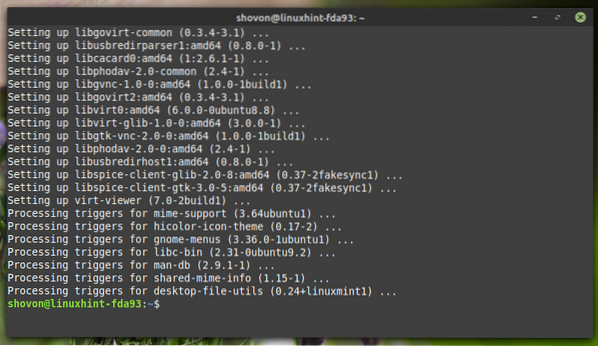
Installation de Virt Viewer sur CentOS/RHEL 8
Virt Viewer est disponible dans le référentiel de packages officiel de CentOS/RHEL 8. Donc, c'est facile à installer.
Tout d'abord, mettez à jour le cache du référentiel de packages DNF avec la commande suivante :
$ sudo dnf makecache
Le cache du référentiel de packages DNF doit être mis à jour.
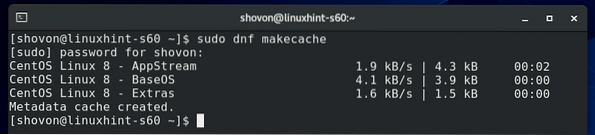
Pour installer Virt Viewer sur CentOS/RHEL 8, exécutez la commande suivante :
$ sudo dnf installer virt-viewer
Pour confirmer l'installation, appuyez sur Oui puis appuyez sur <Entrer>.
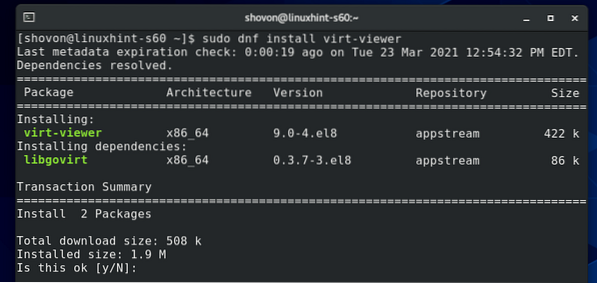
Virt Viewer doit être installé.
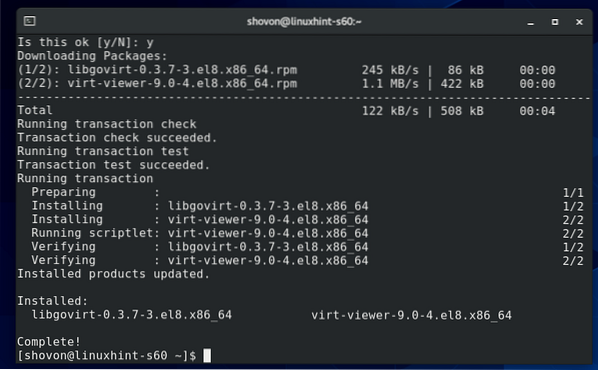
Installation de Virt Viewer sur Fedora 33 et Fedora 34
Virt Viewer est disponible dans le référentiel de packages officiel de Fedora 33 et Fedora 34. Donc, c'est facile à installer.
Tout d'abord, mettez à jour le cache du référentiel de packages DNF avec la commande suivante :
$ sudo dnf makecache
Le cache du référentiel de packages DNF doit être mis à jour.
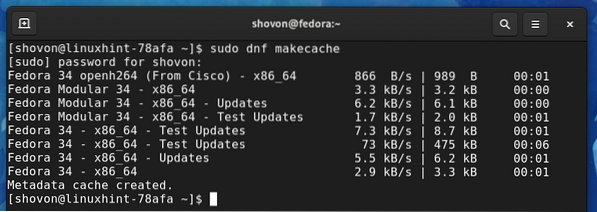
Pour installer Virt Viewer sur Fedora 33 ou Fedora 34, exécutez la commande suivante :
$ sudo dnf installer virt-viewer
Pour confirmer l'installation, appuyez sur Oui puis appuyez sur <Entrer>.
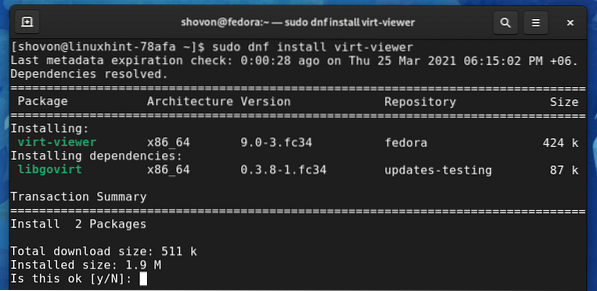
Virt Viewer doit être installé.
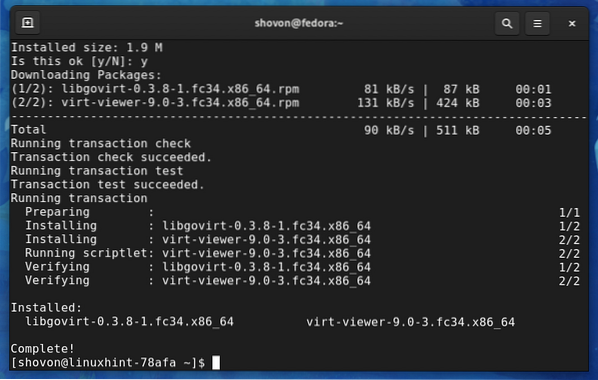
Installation de Virt Viewer sur Arch Linux
Virt Viewer est disponible dans le référentiel de packages officiel d'Arch Linux. Donc, c'est facile à installer.
Tout d'abord, mettez à jour le cache du référentiel de packages Pacman avec la commande suivante :
$ sudo pacman -Sy
Le cache du référentiel de packages Pacman doit être mis à jour.
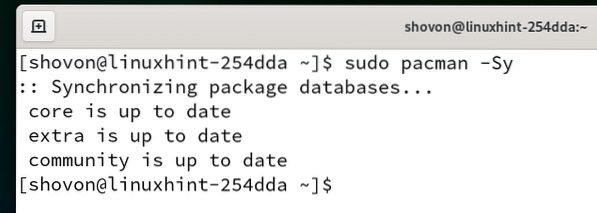
Pour installer Virt Viewer sur Arch Linux, exécutez la commande suivante :
$ sudo pacman -S virt-viewer
Pour confirmer l'installation, appuyez sur Oui puis appuyez sur <Entrer>.
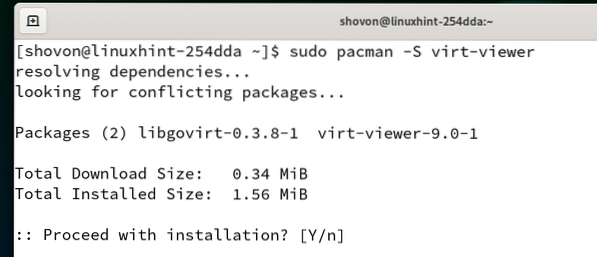
Virt Viewer doit être installé.
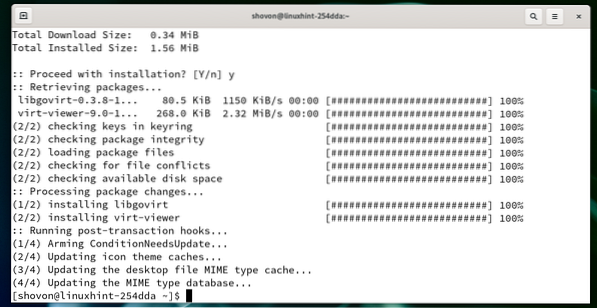
Installation de Virt Viewer sur Manjaro 21
Virt Viewer est disponible dans le référentiel de packages officiel de Manjaro 21. Donc, c'est facile à installer.
Tout d'abord, mettez à jour le cache du référentiel de packages Pacman avec la commande suivante :
$ sudo pacman -Sy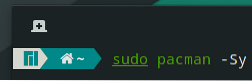
Le cache du référentiel de packages Pacman doit être mis à jour.
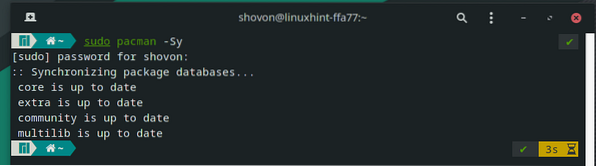
Pour installer Virt Viewer sur Manjaro, exécutez la commande suivante :
$ sudo pacman -S virt-viewer
Pour confirmer l'installation, appuyez sur Oui puis appuyez sur <Entrer>.
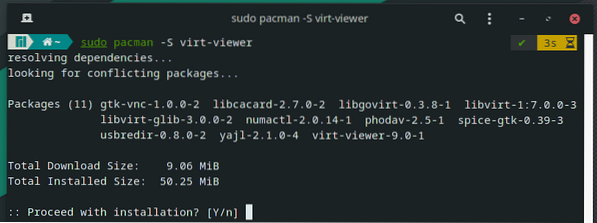
Virt Viewer est en cours d'installation. Cela peut prendre quelques secondes pour terminer.
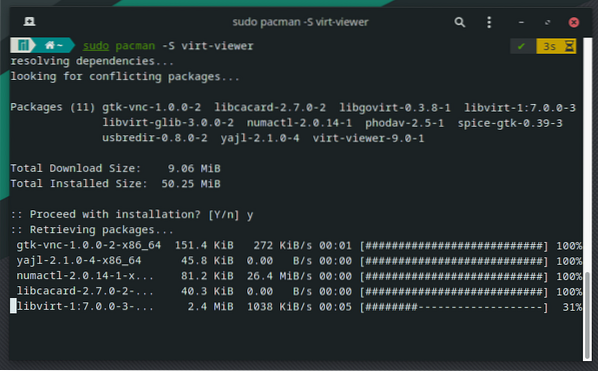
Virt Viewer doit être installé.
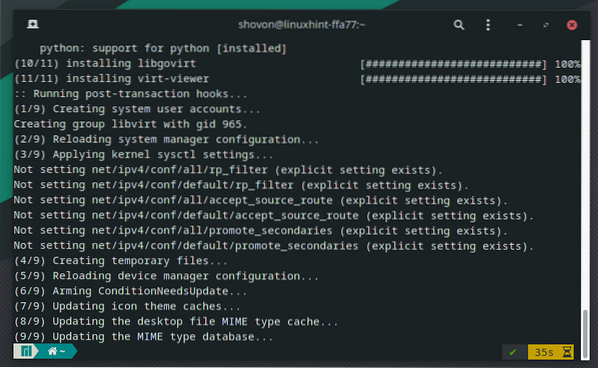
Utiliser Virt Viewer pour se connecter aux machines virtuelles Proxmox
Dans cette section, je vais vous montrer comment utiliser Virt Viewer pour se connecter à une machine virtuelle Proxmox VE.
Comme vous pouvez le voir dans la capture d'écran ci-dessous, j'ai créé une machine virtuelle Proxmox s02.
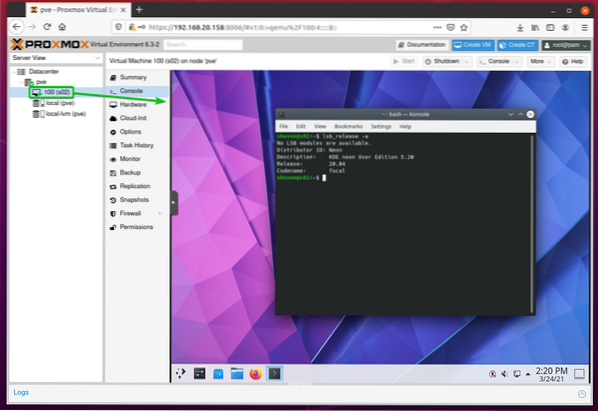
Pour accéder à la machine virtuelle Proxmox s02 avec Visionneuse Virt, assurez-vous que le Matériel d'affichage de la machine virtuelle est défini sur ÉPICES (qxl), comme indiqué dans la capture d'écran ci-dessous.
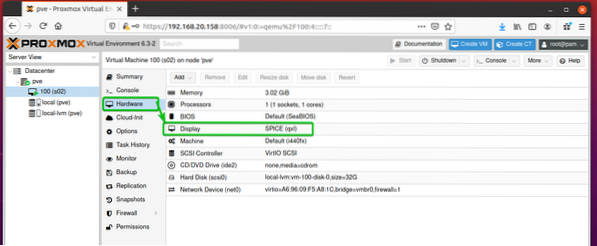
Pour accéder à la machine virtuelle Proxmox s02 avec Virt Viewer, cliquez sur Console > ÉPICES, comme indiqué dans la capture d'écran ci-dessous.
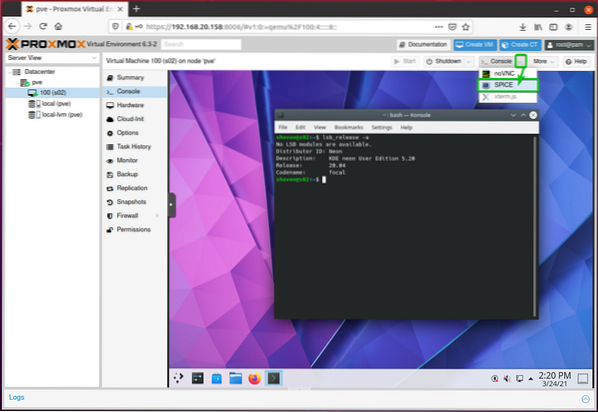
Sélectionner Ouvrir avec, sois sûr que Visionneuse à distance est sélectionné dans le menu déroulant et cliquez sur d'accord, comme indiqué dans la capture d'écran ci-dessous.
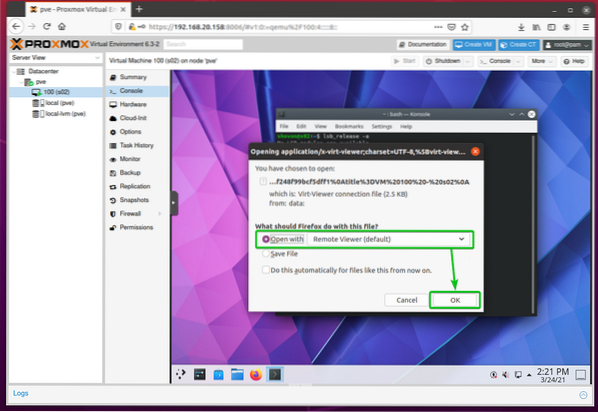
La machine virtuelle Proxmox s02 doit être ouvert avec Visionneuse Virt, comme vous pouvez le voir dans la capture d'écran ci-dessous.
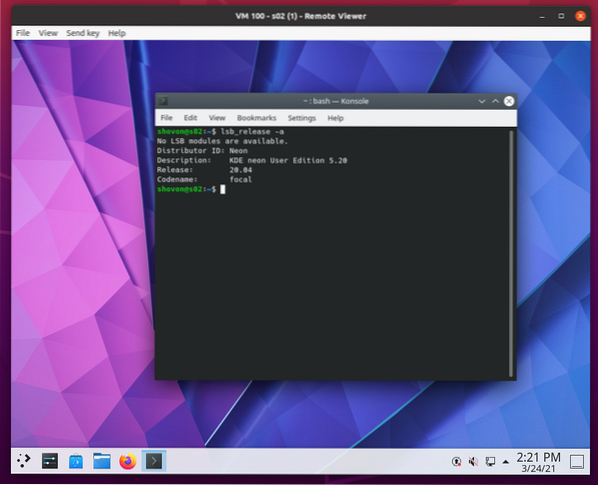
Conclusion
Dans cet article, je vous ai montré comment installer Virt Viewer sur Ubuntu 20.04 LTS, Debian 10, Linux Mint 20, CentOS/RHEL 8, Fedora 33, Fedora 34, Arch Linux et Manjaro 21. Je vous ai également montré comment accéder à une machine virtuelle Promox VE avec Virt Viewer.
 Phenquestions
Phenquestions


